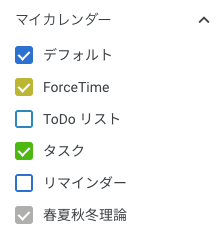2月の予定がカオスになりつつある、
クライアントと稼ぐ方程式を探究・実践する、
課題解決の外部頭脳、
社外COO(スーパー・ファシリテーター)、
「さわちゅう」こと、澤田隼人です。
1月は緊急事態宣言の影響が出て、
いろいろキャンセルになったり、
リスケになったりして余裕が・・・😅
っと、思っていたら、
2月に予定が大集合しはじめて、
前半の予定がソールドアウト状態…。
Googleカレンダーに予定が、
ガンガン入ってて、怖い状況😱
んでもって、
スケジュールを飛ばさないように、
リマインダーを通知したりしてくれる
Chromeの拡張機能が・・・
Google Calendar for Chrome
Soon To Be UnpublishedThis Chrome extension is
no longer available,and will soon be unpublished
from the Chrome Extensions Store.
っておおおおおーーーい。
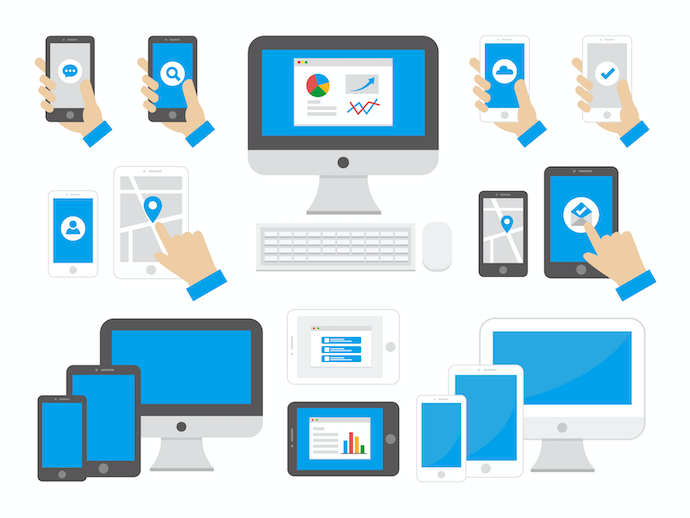
で、まぁ、慌てて別の拡張機能の
テストをしはじめるわけ、ですが…。
いくつかのカレンダーを
組み合わせて、全体のカレンダーを構成、
しているわけ、なんですけど。
カウントダウンして欲しくない
カレンダーまでカウントする・・・。
うーん。うーん。
っと、思いながら、
英語のマニュアルを
読み続けていって・・・。
なんとか望むカタチには
なったかなっというところ😅
英語、読めてよかった。笑
プログラミングとかするのであれば、
まずは、ちゃんと英語を覚えてね、
って、若い子たちには言ってますけど。
この前も、「database」という名前の
データベースをいじっていたのですが、
datebase だったり、databaceだったり、
detebese だったりと・・・。
誰だ、担当したやつは・・・
って、突っ込んでました。笑
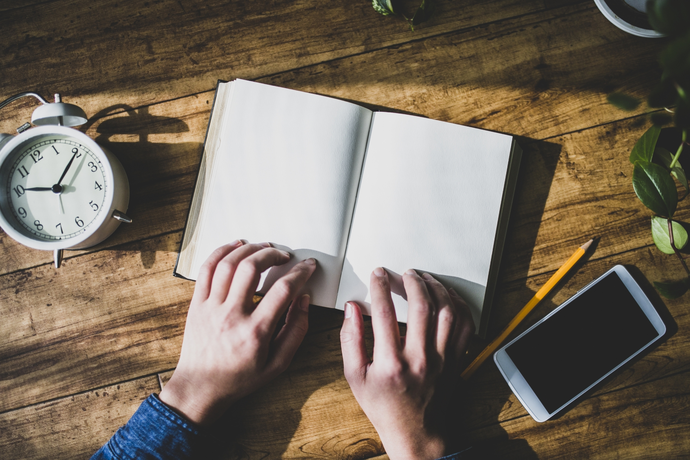
スケジュールは飛ばすと
えらいことになるので、
データは一元化しつつ、
複数のディバイスで確認できる、
っていうことを徹底しています。
ので、
全部、スケジュールデータは、
Googleカレンダーに集合。
んでもって、
各アプリだったり、
拡張機能だったり、
ChatWorkだったり、
データを受け渡すことで、
見逃しをなくすように
仕組みを作ってます。
タスクにしても、
スケジュールにしても、
どこで何度見たって、
問題ないですから。
・・・データ事態が
ワンポケットにさえなっていれば😱
スケジュールデータが散らばると
大変なことになりますけど、ね。

スケジュール管理はもともと、
超整理手帳でやっていました。
で、アプリが出たんで
アプリにして、そこからさらに、
Googleカレンダーに。
あとは小山さんの影響、
っていうのもあるのですが。
もう完全移行して
10年ぐらいですかね。
Googleカレンダーが止まると、
ボクのスケジュールがわかりません。苦笑
といいつつも、
常に複数のディバイスで
同期はとっているので、
どこかにデータは残っている
状態ではあるのですけど、ね。

Googleカレンダーの利点は、
第三者と共有しやすい、ってのも
あるんですけど・・・。
紙ベースだと共有しにくいし、ね。
外部ともカレンダーを
共有しながら、ボクのカレンダーを
創り上げている感じ、
ではあるのですが。
あとはスケジュール変更が
カンタンにできるのよね。
紙ベースだと修正が面倒。。。
ボクが主に使っているカレンダーは
こんな感じです。
シンプルに。
基本的なスケジュールは
全部、「デフォルト」カレンダーに。
あとは、やるべきことなんかは、
「タスク」カレンダーに入れて、
自分のスケジュールを押さえちゃいます。
ちなみに、タスク管理は、
ChatWorkでやっています。
Googleタスクがどうも、どうも、
使いにくくて・・・。
まぁ、一番はChatWorkと
連携してくれるといいんですけど😅
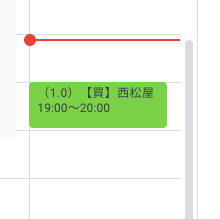
基本的なスケジュールの
入力の仕方は、こんな感じです。
()で、そこに至るまでの
準備時間・移動時間、
または準備内容を入れておく。
(1.0)であれば、移動・準備に
前後、1時間かかるよ、っていう意味。
だから、その前後には、
スケジュールが入れられない、
っていう表示でもあるわけ。
Zoomで打ち合わせなら、
(Zm)にしておく。
来客の場合は、
(来客)にしておく。
で、その次に、
【】で種別を入力しておく。
【MTG】だったり、
【押印】だったり。
その後に、カンタンな内容を
入れておくようにする。
こうするとね、例えば、
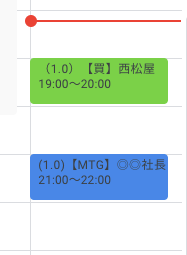
(1.0)【MTG】◎◎社長
というようなものが
表示されるわけ、ですよ。
で、どう読むか、っていうと、
21時から◎◎社長と
リアルでミーティングがあって、
前後1時間は移動にかかる
っていう感じ😆
だからこそ、出発は20時頃、
戻りは23時頃っていうのが、
一発でわかるわけ、ですよ。
他の人が見ても。
全体としてみると、
西松屋に買い物に行って、
その足で、◎◎社長のところに
ミーティングに行く・・・
っていう感じですね😄

超整理手帳を使っていたときも
同じだったのではあるのですが、
スケジュールは面で
見れるようにする
ってのが、キモですよ、きも。
何時から何時まで何をしているか、
色でわけて、さらに、イメージで
把握できるようにする。
これをボクは、面で把握する、
って、言っています。
文字情報でスケジュールを
把握するって結構、難しい…。
でも、面でスケジュールを
組んでいくと、非常に、わかりやすい。
んでもって、
他人にも、よくわかってもらえる。
だからこそ、Googleカレンダーは
やめられないわけ、です。
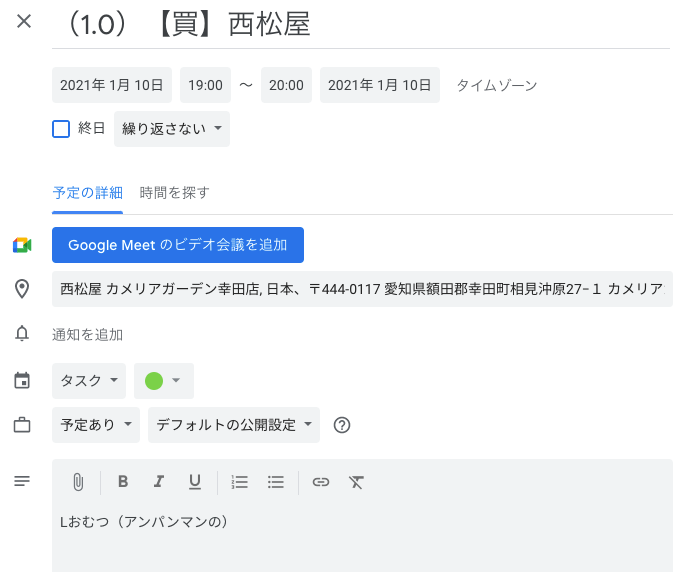
こんな感じで細かいものも
入力はできるので、必要に応じて。
Googleマップとの連携も、
便利ですよね〜。
「時間を探す」なんかも、
非常に、便利です。
特に複数人、いるときには。
あんまり、Meetは使ってない
ボクがいますが。苦笑

でね、もう一つ。
ぜひやってほしいことは、
自分アポを入れる
っていうこと。
読書にしてもそうだし、
タスクにしてもそうだし、
自分のスケジュールに、
自分でちゃんとアポを入れる。
じゃないと、
永遠に終わらないですよ。苦笑
あ、
永遠に始まらない、
ってのもあると思いますが😱
タスクに入れておくと、
タスクに入れておくだけになる。
っていう人もおおいんで。
ちゃんと、
この日のこの時間に、
これぐらいの時間をかけてやる
っていうことをやるんです、
自分自身にアポを入れる。
読書とか、ついつい、
後回しになっちゃうんですけど、ね。
きっちり時間をとっておかないと、
いつまでたっても、積読です😱
それ以外にも、
優先頻度が低くなっているもの、
自分にアポを入れてしまって、
タスク消化しちゃいましょ〜。
千里の道も、一歩から。
あなたのスケジュール管理、
いつもどうやっていますか?
しっかり自分へのアポを入れて、
適切にタスクを消化してきましょ。
まずは、ちゃんとルールにする。
表記の仕方も、アポ入れも。
他人にもわかるようにしておけば、
自分にも、しっかり、わかるのです。
まだGoogleカレンダーとか、
オンラインで管理していない人は、
ぜひ、オンライン管理にも、
手を出してみてください。
楽ですから、まじで。
手帳だとなくすリスクが
常にありますからね・・・。
といいつつ、
A5のノートは持ち歩いてて、
そちらにメモ等はとってますよ。
使うべきものを、使う。
紙ベースがいいことだって、
やっぱりあるわけ、です。
ボクらはさ、道具に使われてちゃ
アカンのですよ、ほんと。
ボクらが道具を使わないと、ね。
 ・社外COOに興味はあるけど
どうなのかよく分かんない。
・社外COOを活用してみたいけど
どうすればいいか分かんない。
・社外COOを頼むかどうかは分からんけど
一度、澤田と話をしてみたい
というような要望に答えまして、社外COOの導入をお考えの方に45分間の初回無料面談のタイミングを設けることにしました!真剣に自社の事業推進・業績アップをしたい方はぜひ、この機会にご相談下さい。
メールフォームからお気軽にどうぞ😄
・社外COOに興味はあるけど
どうなのかよく分かんない。
・社外COOを活用してみたいけど
どうすればいいか分かんない。
・社外COOを頼むかどうかは分からんけど
一度、澤田と話をしてみたい
というような要望に答えまして、社外COOの導入をお考えの方に45分間の初回無料面談のタイミングを設けることにしました!真剣に自社の事業推進・業績アップをしたい方はぜひ、この機会にご相談下さい。
メールフォームからお気軽にどうぞ😄

【アクセス】ファシリテーション株式会社
地下鉄・丸の内駅 8番出口徒歩6分
名古屋市西区那古野一丁目3番16号 G next nagono 5F